
Nilalaman
- yugto
- Paraan 1 Gumuhit ng isang ulap ng mga puntos sa pamamagitan ng kamay
- Pamamaraan 2 Bumuo ng isang Cloud Cloud mula sa isang Spreadsheet
- Gumuhit ng isang ulap ng mga puntos sa kamay
- Bumuo ng isang ulap ng point mula sa isang spreadsheet
Ang mga ulap ng point sa istatistika ay lubhang kapaki-pakinabang para sa pag-highlight ng ugnayan o ang kawalan ng ugnayan sa pagitan ng dalawang hanay ng data. Ang prinsipyo ay upang gumuhit sa isang orthogonal at nagtapos na mga puntos na sanggunian na nauugnay sa mga mag-asawa ng data na may o walang isang link sa pagitan nila. Ito ay isang uri ng grapiko na ginagamit na marami, na maaari pa ring gawin sa pamamagitan ng kamay, ngunit kung saan, ngayon, ay higit pa at nabuo, salamat sa mga computer, sa pamamagitan ng software ng spreadsheet.
yugto
Paraan 1 Gumuhit ng isang ulap ng mga puntos sa pamamagitan ng kamay
- Piliin ang umaasang variable at ang independiyenteng variable. Ang isang plot ng magkakalat ay binuo batay sa dalawang orthogonal axes kung saan ilalagay mo ang mga halaga ng dalawang variable. Ang malayang variable ay ang variable na maaaring mabago o mabago. Tulad ng para sa umaasang variable, tulad ng ipinahihiwatig ng pangalan nito, mayroon itong halaga na lubos na nakasalalay sa independyenteng variable. Ikaw ang magpapasya kung alin sa dalawang variable ang magiging umaasa, ang iba pang awtomatikong independyente.
- Upang gawing mas simple, kailangan mong tandaan sa simula na ang halaga ng umaasang variable ay nakasalalay sa independyenteng variable.
- Ipagpalagay na nais mong pag-aralan ang ugnayan sa pagitan ng edad ng mga tao at ang kanilang sukat. Kung magpasya kang bumuo ng isang plot ng magkakalat upang kumatawan sa link sa pagitan ng dalawa, ang independiyenteng variable ay magiging edad. Ang umaasa variable ay ang laki ng mga tao, ito ay nauunawaan na ang laki, hanggang sa isang tiyak na edad, ay nagdaragdag sa edad.
- Gumuhit ng isang "x" axis para sa independyenteng variable. Ang independiyenteng variable ay sa pamamagitan ng kombensyon (samakatuwid, hindi sapilitan) na nakaposisyon sa isang pahalang na axis, lax ng "x". Sa ilalim ng iyong sheet, iguhit ang linyang ito, i-calibrate ito sa mga regular na agwat, dapat lumitaw ang lahat ng mga halaga ng iyong malayang variable.
- Sa aming halimbawa ng laki na nag-iiba ayon sa edad, ang edad ay ilalagay sa axis ng "x". Upang gawing totoo ang mga bagay, ipalagay natin na ang bunsong tao sa iyong sample ay 1 taong gulang at ang pinakaluma ay 20, kaya magkakaroon ka ng isang regular na nagtapos na axis ng 1 hanggang 20.
- Gumamit ng isang sheet ng papel na graph. Ito ay magiging mas maginhawa para sa eksaktong pagtukoy sa posisyon ng bawat punto. Bilang isang halimbawa, maaari mong gawin, para sa aming halimbawa ng laki, bilang sukat ng isang tile na 1 cm para sa isang taon. Kaya, kung pinag-aaralan mo ang ebolusyon ng laki hanggang sa edad na 20 taon, makakakuha ka ng isang linya ng hindi bababa sa 20 cm na iyong mai-calibrate.
- Gumuhit ng isang y-axis para sa umaasang variable. Mula sa kaliwang dulo ng linya na iyong iginuhit lamang, gumuhit ng patayo at pataas ng isa pang axis, ng "y", ito ang magiging lax ng umaasang variable. Kalkulahin ang axis na ito batay sa iyong data ng sample, mula sa pinakamaliit na halaga hanggang sa pinakamalaking.
- Sa aming halimbawa ng laki na nag-iiba sa edad, ito ang sukat na kung saan ay minarkahan sa axis ng "y". Ipagpalagay na ang pinakamaliit na laki ay 30 cm at ang pinakamalaking, 1.80 m, maaari mong mai-calibrate ang bawat 30 cm, na gagawing gumuhit ka ng hindi bababa sa 6 na pag-agos sa patayong axis.
- Kung mas gusto mong gumamit ng isa pang sukat, ang laki ng 1 cm hanggang 15 cm, kakailanganin mong gumawa ng 12 dashes.
- Upang palalimin ang iyong ulap, kumuha ng 1 cm hanggang 25 cm ang laki, ang mga puntos ay magiging mas magaan.
- Kung pinahihintulutan ng iyong data, kumuha ng isang simpleng scale upang maipatupad, halimbawa, 1 cm sa axis na may sukat na 10 cm.
- Iguhit ang mga punto ng iyong serye ng data. Ang data sa iyong sample ng pag-aaral ay ipinakita bilang mga pares ng data, ang bawat isa ay may independiyenteng halaga at nakasalalay na halaga. Kunin ang unang pares at hanapin sa x-axis ang lokasyon ng independyenteng variable, pagkatapos ay hanapin sa "y" na gilid ang pangalawang halaga ng pares: sa intersection ng dalawa, kunin ang punto ng unang pares. Ulitin ang operasyon para sa bawat pares ng sample.
- Para sa tumpak na pagsubaybay sa tuldok, gumamit ng graph paper. Dalawang mga kaso ang lumitaw: alinman sa gumuhit ka ng mga linya ng konstruksiyon o sinusunod mo ang mga linya na iginuhit.
- Huwag mag-atubiling gumamit ng isang patakaran, o dalawa, upang tumpak na ilagay ang mga punto ng ulap.
- Kung ang dalawang pares ng data ay minarkahan ng parehong punto, gumawa lamang ng isang punto. Kung hindi man, maaari mo ring ilagay ang pangalawang punto nang bahagya sa una o gumawa ng isang maliit na punto.
- Sa mga konkretong termino, kunin natin ang halimbawa ng isang 13-taong-gulang na batang lalaki na may taas na 1.50 m. Magsisimula ka sa pamamagitan ng paghahanap ng 13 sa x-axis, pagkatapos ay iguguhit mo o sundin ang linya ng lapis hanggang maabot mo ang taas ng 1.50 m sa y-axis. Sa puntong ito, ilalagay mo ang iyong punto. Gawin ang parehong sa iba pa sa serye.
- Bigyan ng pamagat sa iyong graph. Dapat mo ring ipahiwatig ang likas na katangian ng mga axes. Ang huling operasyon na ito ay maaaring gawin kahit na bago ilagay ang mga puntos. Sa gayon natukoy, ang mga palakol na ito ay posible upang maunawaan at bigyang kahulugan ang ulap ng mga puntos. Ang likas na katangian ng mga axes ay maaaring ipahiwatig sa ibaba (pahalang na axis) o sa kaliwa (patayong axis). Ang pamagat ng graph ay magbibigay sa ilang mga salita ng likas na katangian ng mga variable na nauugnay.
- Sa aming halimbawa ng mga sukat at edad, ang x-axis ay bibigyan ng label na "edad-in-taon," habang ang "y-y-axis" ay ipahiwatig ng "laki sa mga sentimetro." Tulad ng para sa pamagat, maaaring ito ay "laki / relasyon sa edad".
- Sa kaunting mga expression, laging posible na ilagay bilang pamagat na "relasyon /".
- Siguro gumamit ng mga kulay na panulat. Ito ang mangyayari kung hayag kang hilingin na gawin ito o kung nais mong i-highlight ang ilang mga partikular na puntos. Sa kasong ito, kakailanganin na gumawa ng isang alamat upang maunawaan sa mambabasa ang nais mong i-highlight.
Pamamaraan 2 Bumuo ng isang Cloud Cloud mula sa isang Spreadsheet
- Piliin ang iyong mga variable. Ang independyenteng variable ay ang variable na hindi gumagalaw, habang ang nakasalalay na variable ay nakasalalay sa independyenteng variable. Nasa iyo na matukoy kung alin ang independiyente at alin ang nakasalalay.
- Kaya, kung pinag-aaralan mo ang pagkakaiba-iba ng temperatura ng hangin ayon sa mga oras ng araw, ang oras ay ang independiyenteng variable, habang ang temperatura ay umaasa sa variable.
-
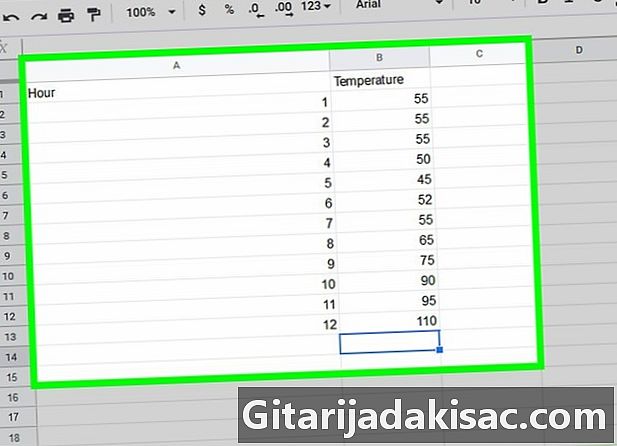
I-type ang iyong mga variable sa worksheet. Sa isang cell sa tuktok, i-type ang pangalan, iyon ay, ang likas na katangian ng malayang variable. Sa mga cell sa ibaba lamang, i-type ang mga halaga ng variable na ito para sa isang halaga ng bawat cell. Gawin ang eksaktong bagay sa tamang haligi, ngunit sa oras na ito na may likas na katangian at mga halaga ng umaasa sa variable.- Karamihan sa mga spreadsheet, kasama ang Excel, ay batay sa prinsipyo na natatanggap ng kaliwang haligi ang data mula sa independyenteng variable, habang ang isa kaagad sa kanan ay natatanggap ang mga halaga ng umaasa sa variable. Kung ang software na ginamit ay hindi gumagana, makikita mo ito nang mabilis at gagawin mo ang mga pagbabago na gayahin.
- Sa halimbawa ng pag-uugnay sa temperatura sa oras, ilalagay mo ang mga oras sa unang haligi (halimbawa, mula 0:00 hanggang 24:00) at sa kanang kamay na haligi, ang mga temperatura na maaari mong mahanap. Kaya, kung sa 7:00, ang temperatura ay 13 ° C, sa iyong worksheet, 13 (kanan) ay nasa parehong linya tulad ng 7 (kaliwa). Huwag ilagay lalo na ang mga yunit!
-
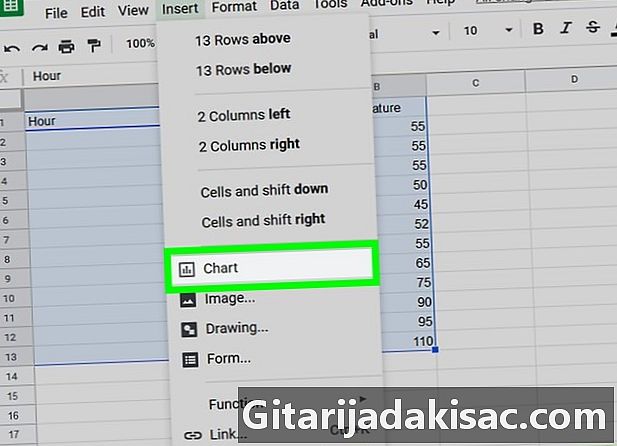
Piliin ang iyong data Bago pumili ng graph ng point cloud, dapat mong sabihin sa computer kung ano ang mga kahalagahan na dapat hawakan nito. Upang gawin ito, sa pamamagitan ng pag-drag ng mouse, i-highlight ang mga halagang ito (nang walang pamagat). Iyon ay, sa Microsoft Excel, mag-click sa tab insert mula sa pangunahing menu, pagkatapos ay sa rubric graphicsmag-click sa Cloud ng mga puntos .- Ang ulap ng mga puntos ay nasa anyo ng 2 axes na schematized na may mga puntos na random na ipinamamahagi. Madalas siya sa mga huling posisyon ng mga tsart.
-
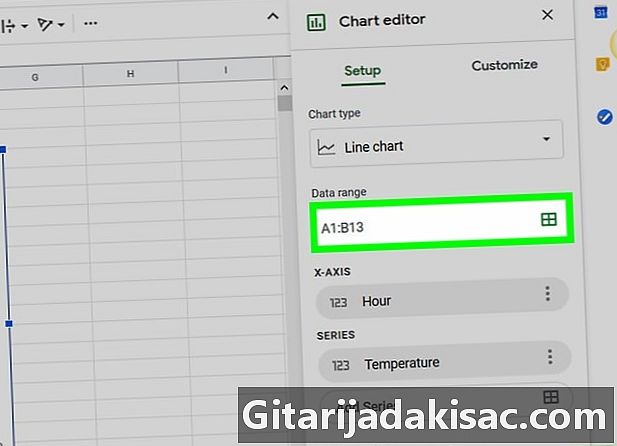
Lumikha ng isang point cloud sa ilalim ng Google Sheets. Mag-click sa tab pagpapasok, pagkatapos maliwanag sa drop-down menu. Sa editor editor na lumitaw, i-click Mga uri ng mga graphics, pagkatapos Cloud ng mga puntos at sa wakas, sa insert. Kung ang lahat ay naitakda nang tama, dapat lumitaw ang iyong ulap sa screen.- Upang piliin ang data, maaari mo itong gawin gamit ang mouse o sa pamamagitan ng pag-click sa rekomendasyon at binabago ang mga coordinate ng mga cell na nasa lugar na. Sa pamamagitan ng pagpapahiwatig ng dalawang matinding selula (kanang kaliwa at ibaba kanan), isasaalang-alang ang iyong data.
-
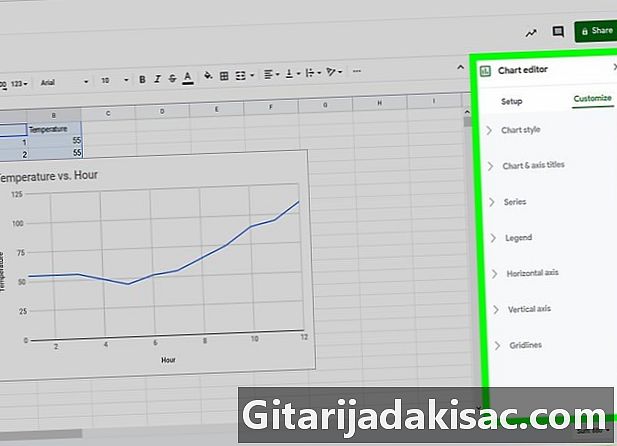
I-personalize ang iyong point cloud. Kapag ang ulap ng mga puntos na nabuo, sa isang unang pagtapon sa isang paraan, maaari mo itong ipasadya ayon sa iyong mga hangarin o iyong mga layunin. Sa pamamagitan ng pagpapasadya, ibig sabihin namin ang pagbabago ng pamagat, ang likas na katangian ng mga palakol, ang kulay ng mga palakol, ang mga puntos, maging ang e.- Sa Excel, sa kanan ng tsart, sa pamamagitan ng pag-click sa berdeng pindutan na "+", magkakaroon ka ng posibilidad na magdagdag ng mga pagbanggit at magkakaroon ng access sa iba pang mga tampok ng pag-personalize. Kung nag-click ka sa iyong graph, kasama ang mga tab paglikha at formatmaaari mong baguhin ang hitsura ng graph ayon sa gusto mo.
- Sa Google Sheets, bumalik sa editor ng tsart upang mai-edit ang iyong graph, nilalaman bilang aspeto. Kung kinakailangan, gamitin ang rubric data sa simula upang baguhin ang hanay ng data at paggamit ng tab personalization upang mabago ang hitsura ng grapiko.
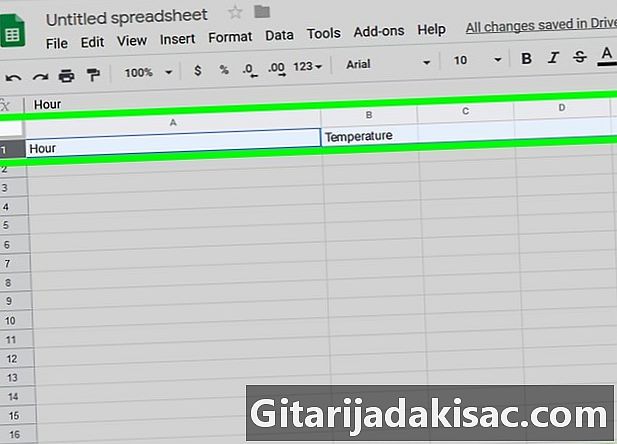
Gumuhit ng isang ulap ng mga puntos sa kamay
- Isang pen o lapis
- Isang panuntunan
- Pinta o kulay na lapis
Bumuo ng isang ulap ng point mula sa isang spreadsheet
- Ang isang computer o isang ordiphone
- Spreadsheet software, tulad ng Excel o Google Sheets